12.4.4 应用颜色方案
接下来我们将房间分配到所有的空间,并开始考虑附着在这些房间图元上的数据应该如何添加和修改时,一般情况下需要进行的下一个步骤是与其他人清楚交流并核对信息。我们可以通过使用标记来完成该过程,标记方法可以显示多种有用的数据;另一种可用的方法是颜色填充功能,这种方法会通过给定标准来分析信息,再将颜色应用在视图中。这种操作通常会在复制的视图内完成,这个被复制的视图也是为了该目的而特地创建的;但在此,我们仍将继续使用同一个视图。
1)切换到【楼层平面:First Floor Room Layout】视图。
2)在【建筑】选项卡下选择【房间和面积】面板下拉菜单中的【颜色方案】(图12-18),弹出【编辑颜色方案】对话框。

图 12-18
3)在【方案】下方单击【复制】按钮,在【新建颜色方案】对话框中将其命名为【通过房间名称定义】,完成后单击【确定】按钮,如图12-19所示。
4)在【方案定义】中,将【标题】设置为【房间名称图例】(即以房间名称来定义),如图12-17所示。
5)在【颜色】下拉菜单中,将着色标准更改为【名称】。
注意:上述操作将弹出警告栏,警告对相关值的改变可能会促使之前输入的信息丢失。在此案例中,由于这是一个新创建的颜色方案,所以这条警告可以忽视,如图12-20所示。但一个有用的建议是,用户应该记住,在Revit使用过程中,如果要保留原始信息,那么相关类别应该在视图或信息更改之前就复制好。
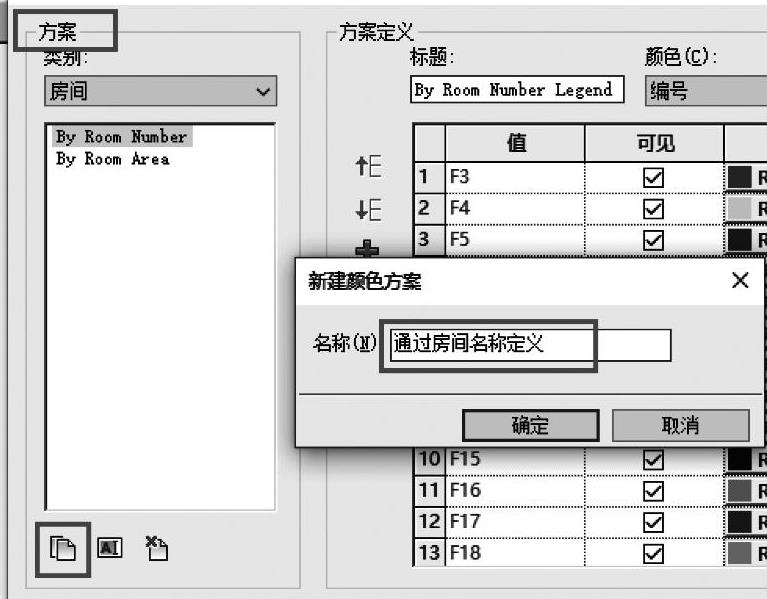
图 12-19

图 12-20
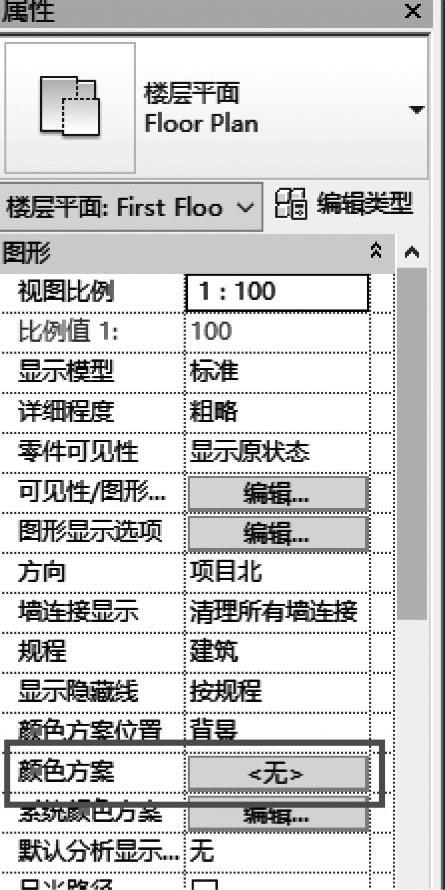
图 12-21
新的颜色方案将会自动被分配给名称区域中的每个特定值。该操作使用户有机会改变分配的颜色、填充模式等。
6)单击【确定】按钮以确认操作,并关闭对话框。接着,可以将颜色方案应用在【First Floor Room Layout】平面视图中。
7)在当前视图的【属性】面板中,单击【颜色方案】旁边的按钮(当前该按钮的显示为【<无>】),如图15-21所示,打开【编辑颜色方案】对话框。
8)在【方案】中,类别选择【房间】,然后选择【通过房间名称定义】,如图12-22所示。
9)单击【确定】按钮,便可见应用在平面图中的颜色方案信息,如图12-23所示。
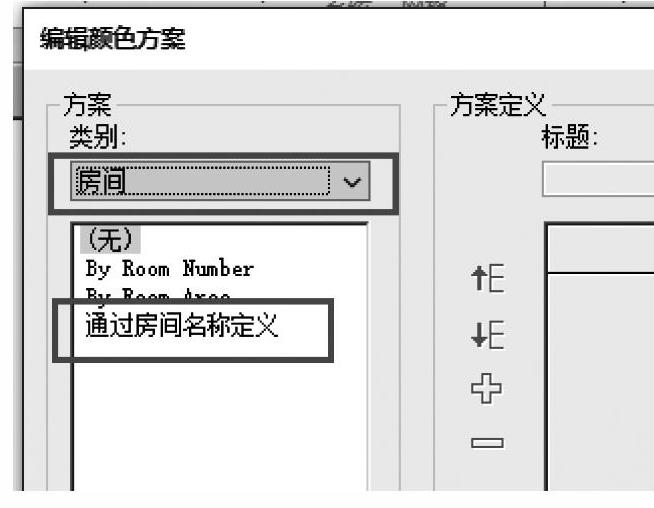
图 12-22
